توھان پنھنجي ڊي-لنڪ روٽر کي دستي طور تي يا mydlink موبائل ايپ ذريعي ترتيب ڏئي سگھو ٿا. جيڪڏهن توهان مينوئل ڪنفيگريشن لاءِ چونڊيو ٿا، توهان کي لازمي طور تي لاگ ان ٿيڻ گهرجي ويب روٽر ۾ ڊفالٽ يوزرنيم ۽ پاسورڊ استعمال ڪندي. پهرين شيء توهان کي ڄاڻڻ جي ضرورت آهي توهان جو روٽر ڪهڙو صحيح IP استعمال ڪندو آهي؟پوء توهان کي گهرجي سيٽ اپ مددگار ۾ ڏنل هدايتن تي عمل ڪريو سيٽ اپ مڪمل ڪرڻ لاء. جيڪڏهن توهان ايپ استعمال ڪريو ٿا منهنجوڊ لنڪس، توھان ڪجھ منٽ ۾ پنھنجو ڊي-لنڪ روٽر سيٽ ڪري سگھو ٿا.
تبديل ڪريو SSID جو نالو D-Link Router
ڪيترائي ماڻهو مختلف سببن لاءِ پنهنجي وائرليس نيٽ ورڪ جو نالو تبديل ڪرڻ چاهين ٿا. ڪجهه چاهين ٿا ته انهن جو نيٽ ورڪ هڪ ڪسٽم نالو هجي، جڏهن ته ٻيا نالو تبديل ڪرڻ چاهيندا آهن ڇاڪاڻ ته وائرليس ختم ٿي رهيو آهي. وائرليس نيٽ ورڪ جو نالو تبديل ڪرڻ a تمام سادو عمل. پنھنجي D-Link وائرليس نيٽ ورڪ جو نالو تبديل ڪرڻ لاءِ انھن قدمن تي عمل ڪريو.
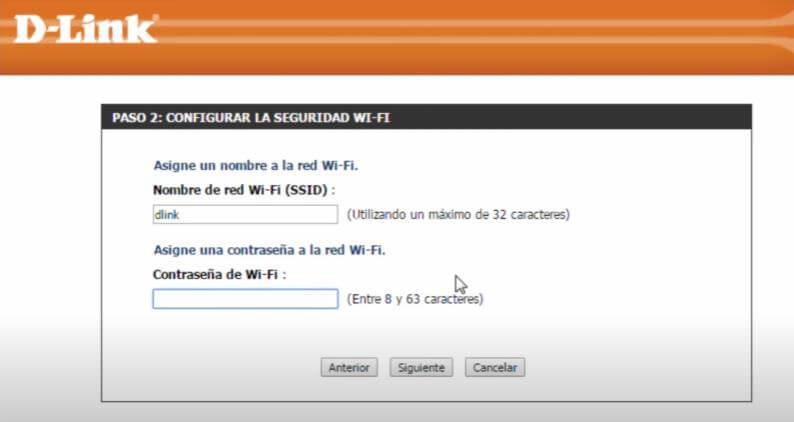
- ڊفالٽ يوزرنيم ۽ پاسورڊ سان ڊي-لنڪ روٽر ۾ لاگ ان ٿيو.
- جي لنڪ تي ڪلڪ ڪريو "انتظاميه" مکيه نيويگيشن بار ۾.
- جي لنڪ تي ڪلڪ ڪريو "سسٽم ترتيب ڏيڻ" ھيٺئين مينيو ۾.
- بٽڻ کي دٻايو "محفوظ ڪريو" اڳيان "سسٽم جو نالو" فيلڊ.
- ٽيڪسٽ فيلڊ ۾ روٽر جو نئون نالو داخل ڪريو ۽ "محفوظ ڪريو" بٽڻ تي ڪلڪ ڪريو تبديلين جي تصديق ڪريو.
تبديل ڪريو وائي فائي پاسورڊ D-Link روٽر
D-Link وائرليس نيٽ ورڪ لاءِ پاسورڊ تبديل ڪرڻ جو عمل تمام سادو آهي ۽ ڪجهه منٽن ۾ ڪري سگهجي ٿو. گھڻا D-Link راؤٽرز وٽ ھڪ بلٽ ان ويب انٽرفيس آھي جيڪو توھان کي رسائي جي اجازت ڏئي ٿو ويب برائوزر ذريعي روٽر جي ترتيب.
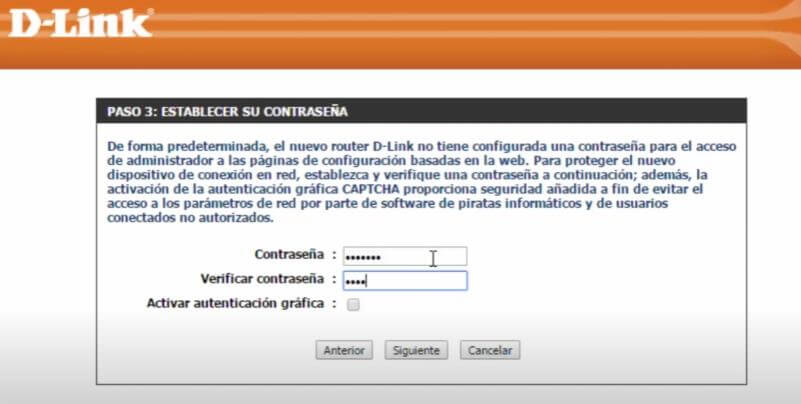
- روٽر تي لاگ ان ڪريو.
- سيٽنگون چونڊيو ۽ پوء سيڪيورٽي چونڊيو.
- منتخب ڪريو WPA/WPA2 ٽيب.
- انڪريپشن جو قسم چونڊيو جيڪو توھان استعمال ڪرڻ چاھيو ٿا.
- پاسورڊ فيلڊ ۾ نئون پاسورڊ ٽائپ ڪريو.
- نئين تشڪيل محفوظ ڪريو.
ڊي-لنڪ روٽر جو ڊفالٽ IP
D-Link روٽر وٽ ڪيترائي ڊفالٽ IP پتا آھن. هي آهن روٽر تائين رسائي ۽ ان کي ترتيب ڏيڻ لاءِ استعمال ڪرڻ لاءِ IP پتو:
- 192.168.0.1
- 192.168.1.254
- 192.168.1.1
- 192.168.2.1